
- Produkter
- Diagram
- Prissättning
- Handledning
- FAQ
- Blogg

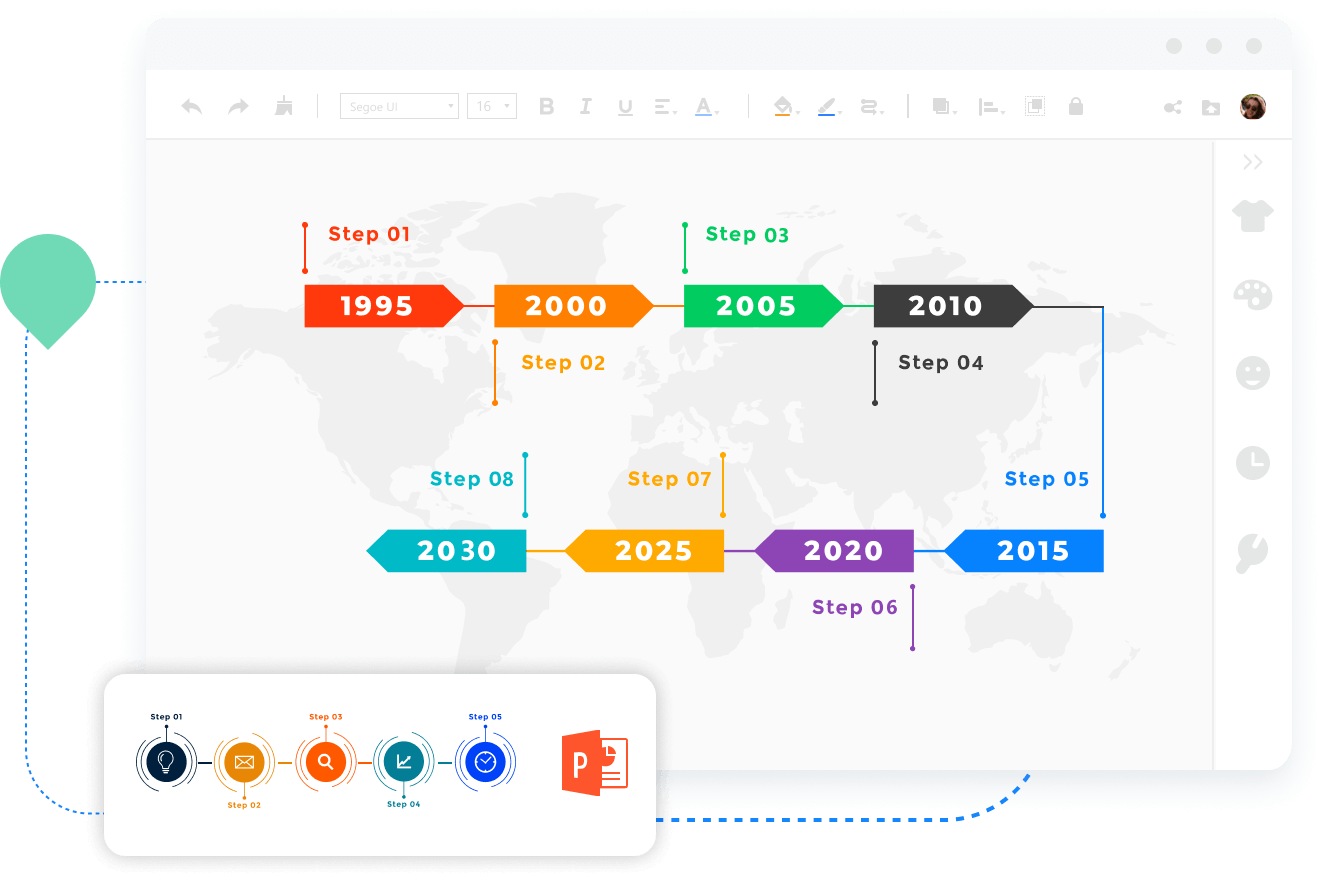
Vad är en tidslinje? En tidslinje är ett sätt att visa händelsen baserat på dess kronologiska sekvens. Det gör händelseutvecklingen tydligare. När du lär dig om en historisk händelse kan du göra en tidslinje för denna händelse för ett djupare minne. När du planerar ett nytt projekt under arbetets gång kan du skapa en tidslinje för att schemalägga projektet. MindOnMap Timeline Maker Online kan möta dessa behov ännu mer. På grund av dess höga integration och enkla gränssnitt kan du dessutom använda det här verktyget för att skapa en tidslinje för presentationen.
Gör tidslinjeVill du göra din tidslinje unik och enastående? Är du trött på att designa tidslinjer för olika typer? MindOnMap Timeline Maker Online ger dig flera tidslinjemallar som kan tillfredsställa dina olika behov. Dessutom kan du välja olika färger och typsnitt för dina texter. Och du kan styra storleken på texten. Dessutom kan du använda MindOnMap Timeline Maker Online för att välja färg för linjerna i ditt diagram.
Gör tidslinje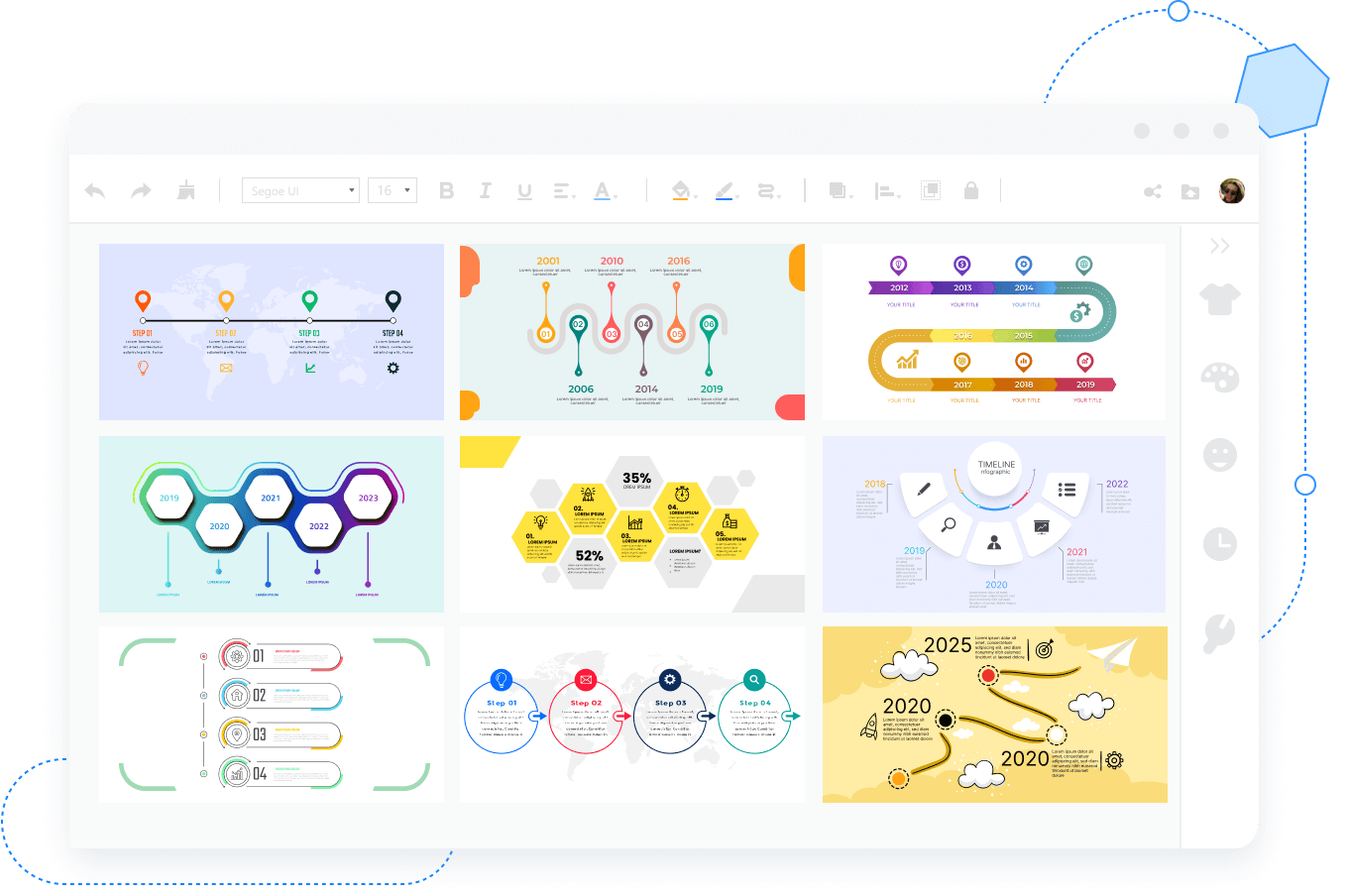
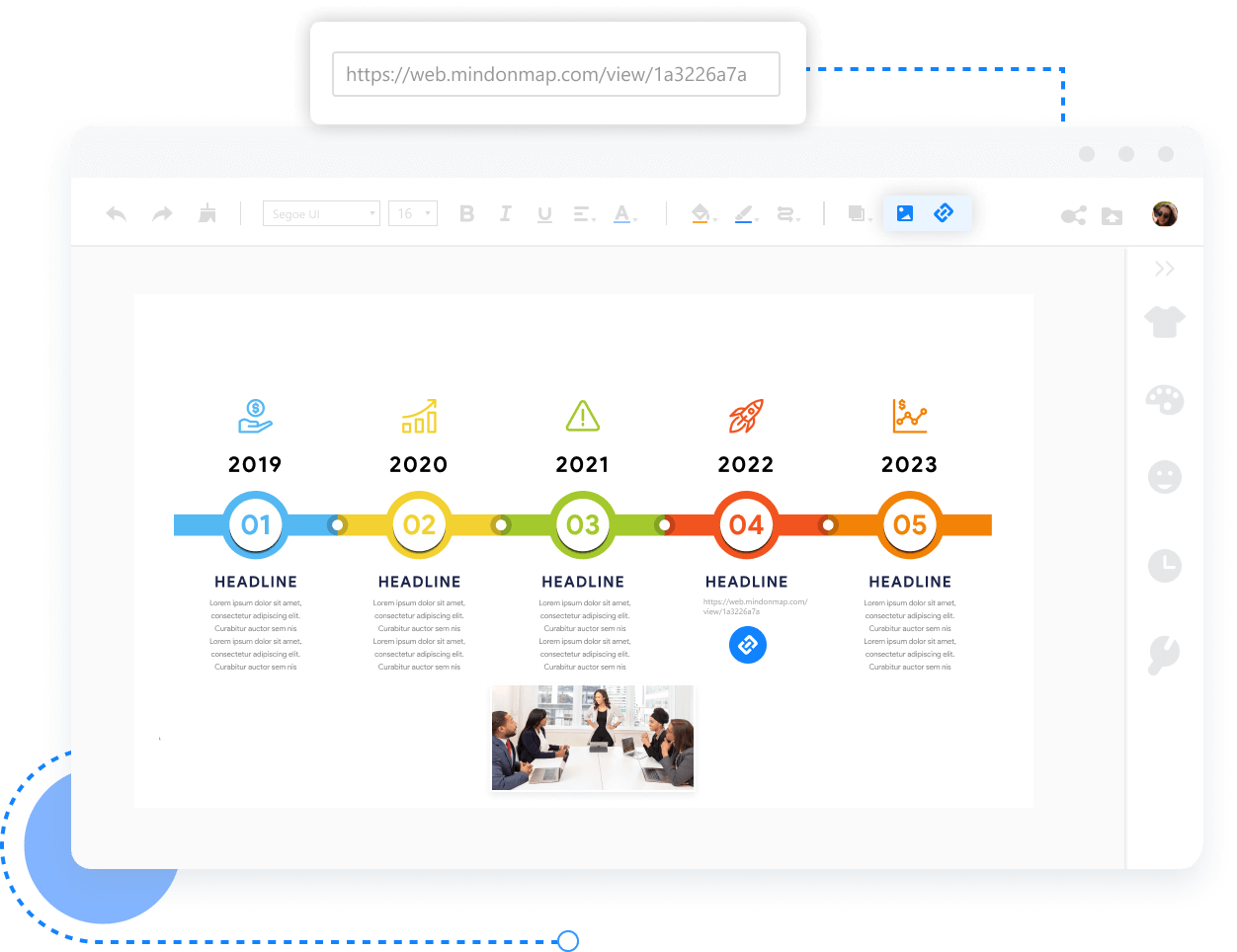
När du gör en tidslinje om en komplex och evighetslång historisk händelse kan du ha problem med att göra tidslinjen heltäckande och exakt. I det här fallet kan du använda MindOnMap Timeline Maker Online. Denna tidslinjeskapare låter dig lättanvända och länkar utan begränsningar för att berika din tidslinje. Du kan till exempel infoga introduktionssidor för några historiska personer från Wikipedia. När du skapar en tidslinje kan du behöva göra flera versioner allt eftersom. Och lyckligtvis, i flödesschemafunktionen i MindOnMap, kan du enkelt kontrollera historikversionerna.
Gör tidslinje
Lätt att använda
MindOnMap Timeline Maker Online har ett enkelt gränssnitt och användarguider som är lätta att använda.

Säker att använda
MindOnMap lovar att skydda din integritet med utvecklad säkerhetsteknik.

Lätt att dela
Du kan dela din tidslinje med dina vänner, klasskamrater och kollegor genom att skapa tidslinjelänken och kopiera den.

Ingen nedladdning
MindOnMap Timeline Maker Online behöver du inte ladda ner någon programvara eller plugin på din dator.
Steg 1. Logga in på MindOnMap
Först bör du gå in på den officiella sidan, klicka på knappen Skapa tidslinje och logga in med din e-post.
Steg 2. Välj Tidslinjemall
För det andra kan du klicka på knappen Ny och välja en lämplig mall för att börja skapa en tidslinje.
Steg 3. Lägg till händelser
Sedan kan du klicka på nodikonen för att lägga till noder och fylla i texten baserat på dina behov.
Steg 4. Exportera tidslinjen
Slutligen måste du klicka på knappen Exportera och välja filformatet för att mata ut din tidslinje.
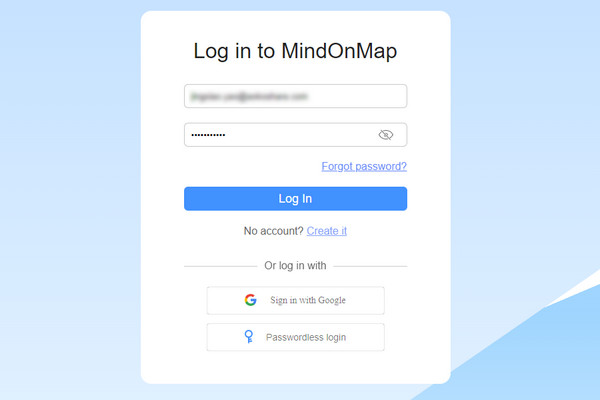
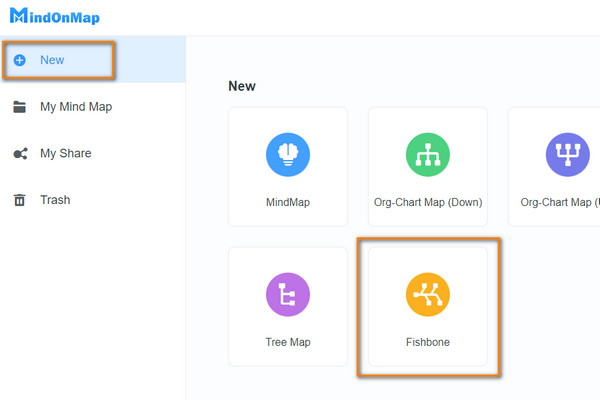
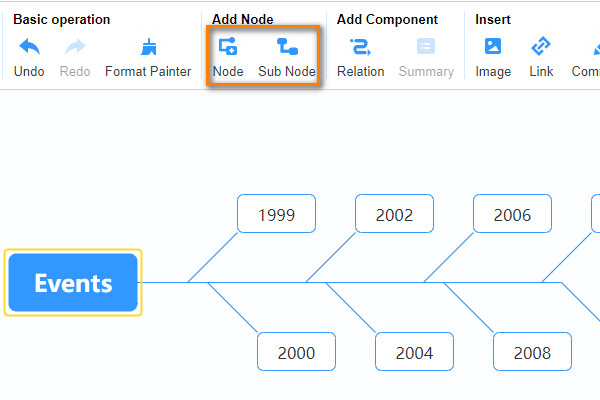
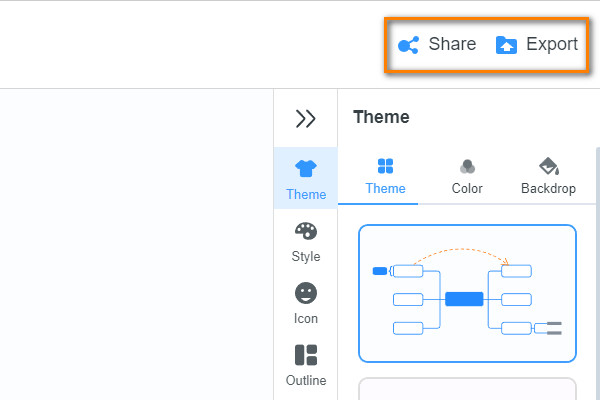


Kolla vad våra användare säger om MindOnMap och prova själv.

Carrie
Jag gillar att använda MindOnMap Timeline Maker Online för att skapa tidslinjer eftersom det är lätt att använda och dess funktioner är användbara.

Emma
MindOnMap Timeline Maker Online är ett fantastiskt verktyg för att skapa tidslinjer eftersom det har många funktioner men du behöver inte installera något på din dator.

Fri man
Ibland hittade jag MindOnMap Timeline Maker Online och hade ett försök. Det är jättebra! Som nybörjare kan jag förstå sätt att använda det snabbt.
Vad är en enkel definition av en tidslinje?
En tidslinje är en tabell som listar viktiga händelser för år inom en viss historisk period.
Hur gör man en tidslinje steg för steg?
För det första måste du välja en bra tidslinjeskapare, som MindOnMap Timeline Maker Online. Sedan kan du välja en lämplig tempel och lägga till händelser på din tidslinje.
Vad används tidslinjer till?
En tidslinje är ett viktigt verktyg för personer som vill beskriva kronologin för händelser eller aktiviteter. Du kan använda den för att göra planer, studera, forskning etc.